在使用Windows 7工作时会碰到各式各样的问题,比如需要设置远程桌面连接。那么如何进行操作呢?下面小编与你分享具体步骤和方法。
第一步 启动Windows 7操作系统,如图所示。点击任务栏"开始"按钮,用于打开开始菜单。

第二步 如图所示,唤出开始菜单列表。点击下侧"所有程序"向右箭头,选择"附件→系统工具→控制面板"项。

第三步 弹出"控制面板"程序窗口,如图所示。点击右上方"查看方式"文本框向下箭头,下拉列表选择"大图标"项。
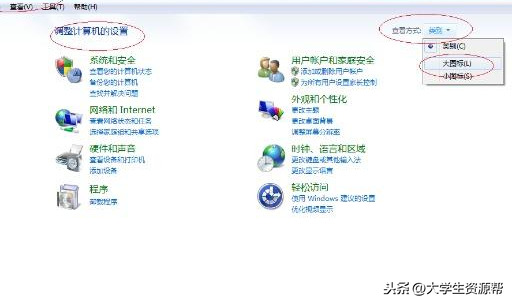
第四步 如图所示,显示控制面板所有选项。点击"系统"图标,用于查看并更改有关计算机的基本设置。
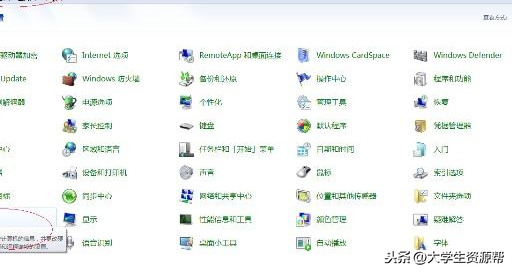
第五步 唤出"系统"选项界面,如图所示。点击左侧"远程设置"图标,下步将进行设置系统远程桌面的操作。
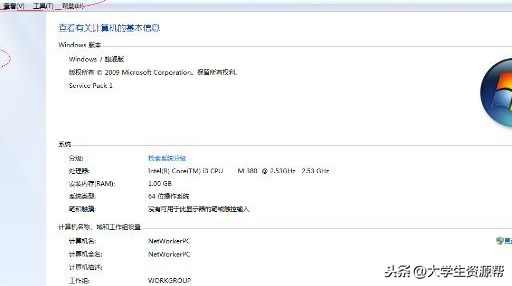
第六步 如图所示,弹出"系统属性"对话框。勾选"远程→远程桌面→仅允许运行使用网络级别身份验证的远程桌面的计算机连接"单选框,点击右侧"选择用户..."按钮。
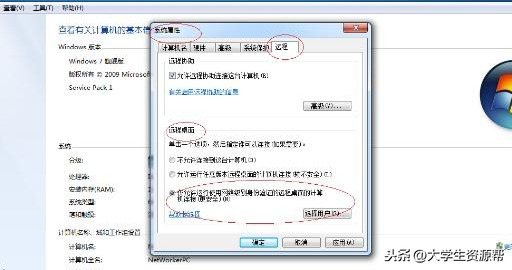
第七步 如图所示,完成设置系统远程桌面的操作。本例到此结束,希望对大家能有所帮助。
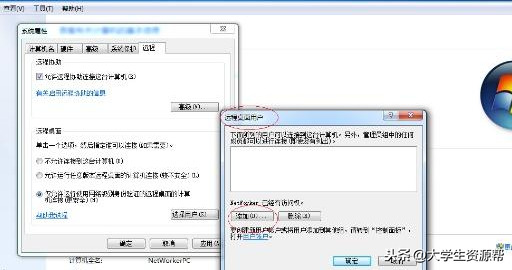

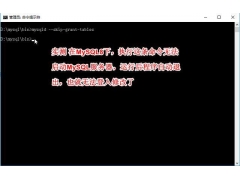


![RedHat服务器上[Errno 5] OSError: [Errno 2]的解决方法](https://img.pc-daily.com/uploads/allimg/4752/11135115c-0-lp.png)

